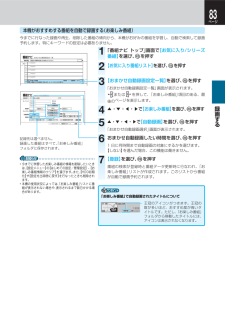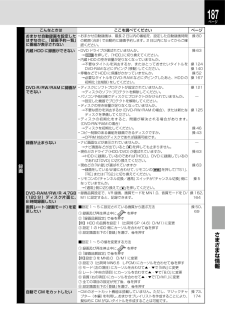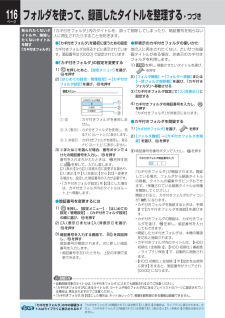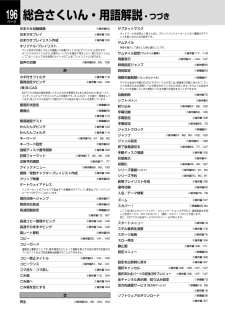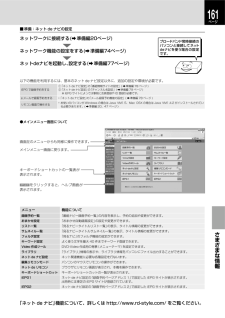Q&A
取扱説明書・マニュアル (文書検索対応分のみ)
"出荷時"1 件の検索結果
"出荷時"10 - 20 件目を表示
全般
質問者が納得暗証番号は「0000」です。
取説:操作編167ページ参照の事。
補足:
>0000はだめでした。
??そうですか…、取説には、そう書いてあってけどなぁ。
全削除は諦めて、番組表/ライブラリ保持のHDD初期化されてはいかがですか?
5004日前view219
5ページはじめに読むクイックメニューの使いかた録画中/再生中など、その状態ごとに関連する機能を表示し、手軽に操作できます。困ったら、まずクイックメニューを出してみてください。クイックメニューの呼び出しかた ●を押す06オリジナル頁 1/ 2私のフォルダ見るナビタイトルサムネイル一覧見るナビクリップ映像100匹のネコ13 タイトル (2 :00:02)8 タイトル (0:23:45)(0:05:00)02オリジナル釣り入門(1:00:00)お楽しみ番組ごみ箱コピー×二重VR 001 00257 タイトル (12 :10:03)0 タイトル (0:00:00)クイックメニュータイトル情報タイトルサムネイル設定編集機能ディスク情報表示切換頁指定ジャンプフォルダ機能ごみ箱に送るタイトル削除クイックメニュー録画や再生中、またはナビ画面表示中など、その状態ごとに関連する機能の一覧が表示されます。お好みのメニューを ▲・▼で選び、 を押す画面に表示される方法に従って操作することで、いろいろな機能が使えます。「チャンネル切換/通常」スイッチについてリモコンの側面にあるスイッチを、「チャンネル切換」側、または「通常」側にスラ...
22ページシンプルリモコンの操作とはたらき[背面]ひとつ前の操作画面に戻りたいとき「戻るボタン」を一回押すと、一つ前の画面に戻ります。リモコン発光部操作するとき、本体のリモコン受光部に向けます。操作画面で項目を選ぶとき ➡4 ページ項目を選ぶには、円形の「方向ボタン」に描かれている「▲・▼・▲・▼」を押して、カーソルを移動させます。選択を決定したいとき ➡4 ページ「決定ボタン」を押すと、内容を確定します。録画したい先など、ドライブ(HDDまたは DVD)を選ぶとき「切換ボタン」を押すと、順番に切り換わります。クイックメニュー ➡5 ページ押したときに使える便利機能のメニューを表示します。地上デジタル放送やBS デジタル放送など、見たい放送を切り換えたいとき「放送切換ボタン」を押すと、受信している放送が切り換わります。本機の電源をオン/オフしたいとき 「電源ボタン」を押します。番組表(➡26 ページ)を見たいとき録画の予約をしたいとき録画した番組を見たいとき「スタートメニューボタン」を押します。主な操作を、このメニューから行なうことができます。録画する放送の画質を設定したいとき「W 録ボタン」を押すと、「TS...
83ページ録画する番組ナビキーワード時間帯(指定なし)(指定なし)(指定なし)またはを含 みを含まない(指定なし)再放送 含まない登録 内容をクリア この登録を削除チャンネル自動録画記録先しない録画優先度(指定なし)シ゛ャンル(指定なし)おまかせ自動録画設定お楽しみ番組スポーツ延長:自動/ 120 分 番組追っかけ: する自動削除:容量不足時設定変更検索順位 12 お楽しみ番組変更品質:デジタル番組 アナログ番組高レート節約:入MN 9. 2 D/M1VRTSしないおまかせ自動録画選択計1時間以内/日計3時間以内/日計6時間以内/日1「番組ナビ トップ」画面で【お気に入り/シリーズ番組】を選び、を押す2【お気に入り番組リスト】を選び、 を押す3【おまかせ自動録画設定一覧】を選び、 を押す「おまかせ自動録画設定一覧」画面が表示されます。または を押して、「お楽しみ番組」項目のある、最後のページを表示します。4▲・▼・▲・▼で【お楽しみ番組】を選び、 を押す5▲・▼・▲・▼で【自動録画】を選び、 を押す「おまかせ自動録画選択」画面が表示されます。6おまかせ自動録画したい時間を選び、 を押す1 日に何時...
59ページデジタル放送を楽しむマルチビュー放送を見る(映像切換)地上デジタル BS デジタル CS デジタルマルチビュー放送とは、複数の映像(音声・データも含む)を同じチャンネルで楽しむことができる放送です。1マルチビュー放送を行なっている番組を選局しているときに、を押して、見たい映像を選ぶ押すたびに、映像が切り換わります。野球中継などで、3 方向(バックネット裏、真上、 • バックスタンド)からの映像を切り換えて見るときに使います。お知らせ映像を切り換えると、それに伴って音声が自動的に切り換わる場合 • もあります(これをマルチビューサービスといいます)。XDE機能を使うHDMI端子を使って本機とテレビなどを接続している場合は、より精彩感の高い画質で番組を見ることができます。状況に合わせて使用してください。1本体の または、リモコンのXDEを押す機能がオンになると、本体前面の XDE インジケーターが点灯します。ボタンを押すたびに、機能のオンとオフが切り換わります。工場出荷時の初期設定は、XDE機能はオンとなっ • ています。出力解像度や接続するテレビによって、効果が変 • わる場合があります。お知らせ組合...
さまざまな情報187ページこんなときは ここを調べてくださいページ録画おまかせ自動録画を設定したはずなのに、「録画予約一覧」に番組が表示されないおまかせ自動録画は、最長 2 日以内の番組を、設定した自動録画時間 • の範囲(合計)で自動的に録画予約します。2 日以内になってからご確認ください。操80内蔵 HDD に録画ができないDVD ドライブが選ばれていませんか。• → を押して、「HDD」に切り換えてください。内蔵 HDD の空き容量が足りなくなっていませんか。• 不要なタイトルを消去するか、またはとっておきたいタイトルを →DVD-RAM などにダビング(移動)してください。停電などで HDD に保護がかかっていませんか。• 必要なタイトルをDVD-RAMなどにダビングしたあと、HDD の →初期化(全削除)をしてください。操63操 124操 140操52操 167DVD-R/RW/RAMに録画ができないディスクにソフトプロテクトが設定されていませんか。 • ディスクのソフトプロテクトを解除してください。 →パソコンや他社機でディスクにプロテクトがかけられていませんか。 • 設定した機器でプロテ...
116ページ見られたくないタイトルや、削除したくないタイトルを隠す「カギ付きフォルダ」「カギ付きフォルダ」内のタイトルを、誤って削除してしまったり、暗証番号を知らない人に再生されたりすることを防ぎます。「カギ付きフォルダ」を最初に使うための設定 ●カギ付きフォルダは見るナビに表示されています。暗証番号は[0000] で設定されています「カギ付きフォルダ」の設定を変更する ●1)を押したあと、【設定メニュー】を選び、を押す2)【はじめての設定/管理設定】→【カギ付きフォルダ設定】を選び、を押す設定メニューカギ付きフォルダ設定切入(表示)入(非表示)①②③① 切 :カギ付きフォルダを使用しません。② 入(表示):カギ付きフォルダを使用し、見るナビ(ルート上)に表示します。③ 入(非表示) :カギ付きフォルダを使用し、見るナビ(ルート上)に表示しません。3)②または③を選んだ場合、番号ボタンで4けたの暗証番号を入力し、を押す番号を入れまちがえたときは、を押す前にを押して、入力し直します。【入(表示)】から【入(非表示)】に変更する場合や、【入(表示)】や【入(非表示)】から【切】へ変更する場合も、設定した暗証番号...
さまざまな情報167ページ設定メニュー 設定項目はじめての設定/管理設定HDD /ディスク管理HDD 初期化(番組表/ライブラリ保持)HDD内蔵 HDD 内のタイトルを全部一度に削除します。録画内容だけが削除されますので、DVDディスク(VR/HDVRフォーマット)のライブラリ情報や番組表はそのまま残り、引き続き利用できます。1【はい】を▲・▼で選び、 を押す2メッセージを確認し、【はい】を▲・▼で選び、 を押すお知らせ定期的に「HDD初期化(番組表/ライブラリ保持)」をすると、断片化(ディスクの複雑化)が改善されるため、• 快適にご使用いただけます。カギ付きフォルダ内のタイトルも削除されます。 • HDD 初期化(全削除)HDD内蔵 HDD を初期化します。内蔵HDDは通常初期化する必要はありませんが、HDD自身が何らかのトラブルで正常に使用できなくなった場合は、初期化をすることで元どおり使用可能になる場合があります。1【開始】を▲・▼で選び、 を押す2メッセージを確認し、【開始】を▲・▼で選び、 を押すお知らせ「HDD初期化(全削除)」を実行すると、カギ付きフォルダ設定は【入(表示)】となり、暗証番号は[
166ページ設定メニュー視聴設定データ放送その他初回設定機能の設定と変更お知らせ「設定メニュー」は、録画中、別タイトル再生中、TVお好み再生中、追っかけ再生中、 • ダビング中には使えません。「設定メニュー」は『クイックメニュー』からも、選べる場合があります。 • 本機では、さまざまな機能があらかじめ設定されています。お使いの条件やお好みに合わせて設定を変えられます。1を押す2【設定メニュー】を ▲・▼で選び、 を押す3 設定したい項目のグループを ▲・▼で選び、 を押す目的の項目になるまで、この手順をくり返します。 • 4➡同ページ以降の説明を参照して、 ▲・▼・▲・▼などで設定し、 を押す同じグループの他の項目を設定するときは、手順3、4をくり返します。他のグループに移るには、 • を押してから、手順3、4を行ないます。一部、※ が効かないメニューがあります。その場合は を押して画面を閉じ、再度手順1から行なってください。5を押す画面が消え、設定は完了です。例:「チャンネル / 入力設定」を選んだとき例:「チャンネル / 入力設定」➡「デジタル放送設定」を選んだとき設定メニューはじめての設定/管理設定チャ...
196ページおまかせ自動録画 ②操作編80おまかせプレイ ②操作編102おまかせプレイリスト作成 ②操作編102オリジナル/プレイリストテレビ放送や外部入力などを録画した映像(タイトル)を「オリジナル」と呼びます。オリジナルのタイトルから、必要なシーンだけを集めて再生したり、新たなタイトルとしてコピーしたりできる仮想のタイトルのことを「プレイリスト」と呼びます。音声の切換 ②操作編58、60、105かカギ付きフォルダ ②操作編116画質指定ダビング ②操作編142、143(株)B-CASBSデジタル放送の限定受信システム(CAS)を管理するために設立された(株)ビーエス・コンディショナルアクセスシステムズの略称です。B-CASカードの発行・管理をしています。地上デジタル放送や110度CSデジタル放送も同システムを使用しています。画面形状設定 ①準備編52画面比 ①準備編99 ②操作編174簡易確認テスト ①準備編62かんたんダビング ②操作編143かんたんフォルダ ②操作編114キーワード ②操作編78、81、86、92キーワード設定 ②操作編92強制ディスク番号削除 ②操作編122記録フォーマット ②操作...
161ページさまざまな情報メニュー機能について録画予約一覧 「番組ナビー録画予約一覧」の内容を表示し、予約の追加や変更ができます。おまかせ設定「おまかせ自動録画設定」の設定や変更ができます。リスト一覧 「見るナビータイトルリスト一覧」の表示、タイトル情報の変更ができます。サムネイル一覧「見るナビータイトルサムネイル一覧」の表示、タイトル情報の変更ができます。フォルダ設定「見るナビ」のフォルダ機能の設定ができます。キーワード設定よく使う文字を最大 40 件までキーワード登録できます。Video 作成ツール DVD-Video 作成用の背景(メニューテーマ)を設定できます。ライブラリ 「ライブラリ」情報の表示や、ライブラリ情報をパソコンにファイル出力することができます。ネット de ナビ設定 ネット関連機能に必要な各種設定を行ないます。編集リモコンモードパソコンのマウスでリモコンの操作ができます。ネット de リモコン ブラウザにリモコン画面が表示され、本機を操作できます。キーボードショートカットキーボードショートカットの一覧が表示されます。iEPG1 ネット de ナビ設定の「録画予約ページアドレス 1」で設定...
- 1